Philips SL400I/00 User Manual [pt]

Wifi Wireless Multimedia Link SL400i
Manual de utilização
Português 4
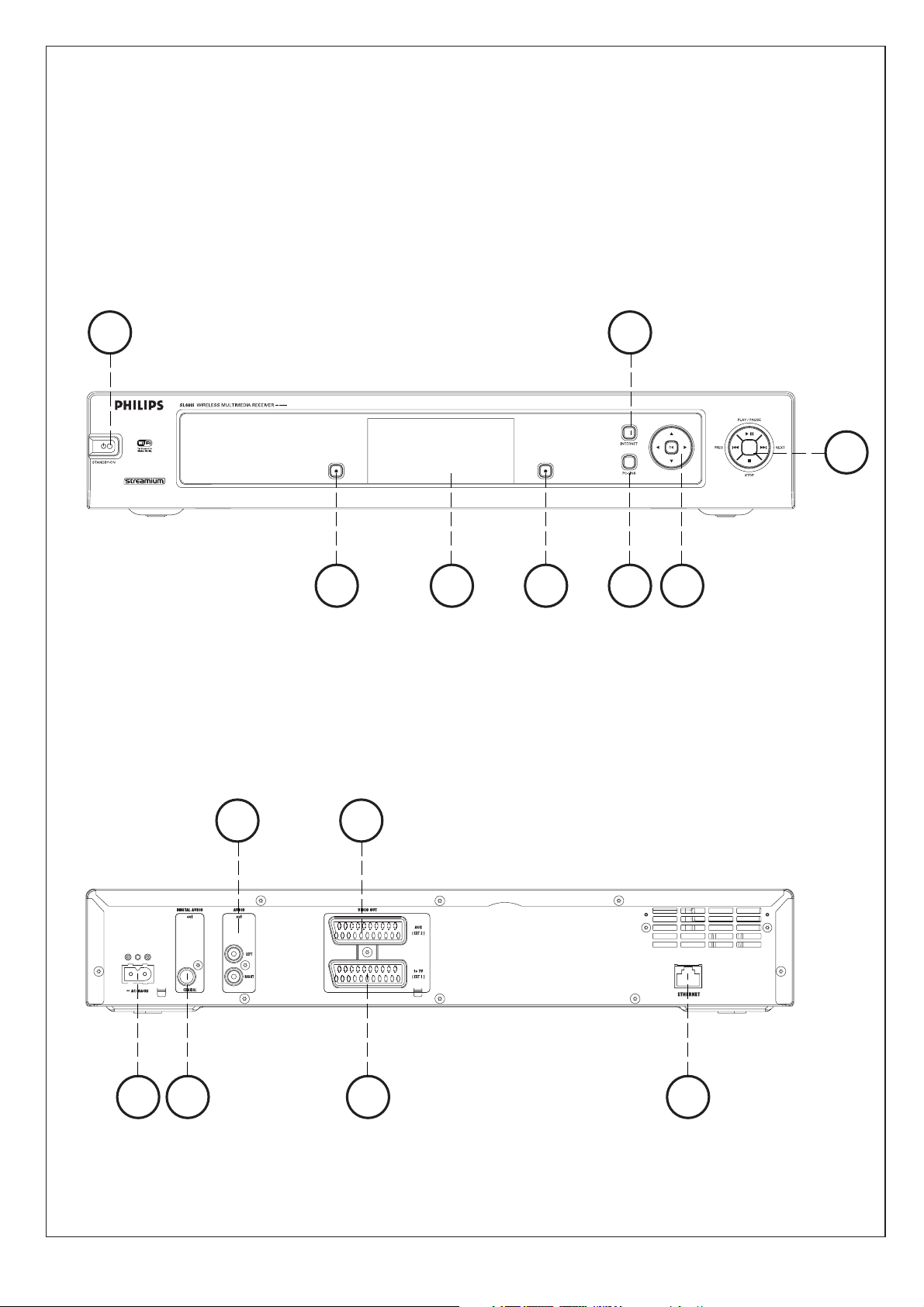
2 3 4 5 7
61
8
9 10 1413
11 12
A) Front view
B) Rear view
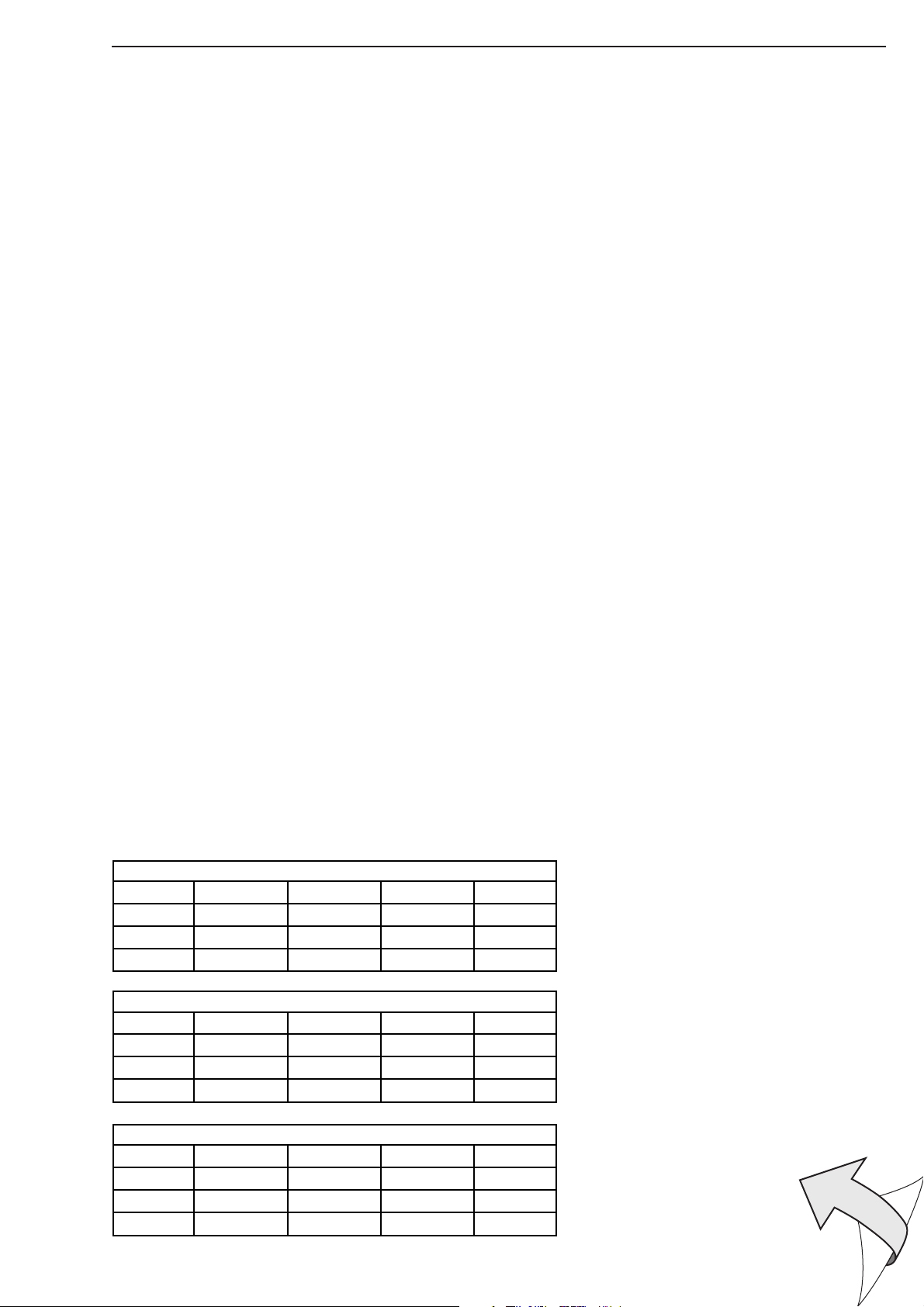
Helpline
SL 400i/00
B ✔ DK ✔ E ✔ GR ✔ F ✘
IRL ✘ I ✔ L ✔ NL ✔ A ✔
P ✔ SU ✔ S ✔ UK ✘ N ✔
D ✔ CH ✔
SL 400i/05
B ✘ DK ✘ E ✘ GR ✘ F ✘
IRL ✔ I ✘ L ✘ NL ✘ A ✘
P ✘ SU ✘ S ✘ UK ✔ N ✘
D ✘ CH ✘
SL 400i/19
B ✘ DK ✘ E ✘ GR ✘ F ✔
IRL ✘ I ✘ L ✘ NL ✘ A ✘
P ✘ SU ✘ S ✘ UK ✘ N ✘
D ✘ CH ✘
☎
België/Belgique/Belgien/
02 275 0701
Luxemburg/Luxembourg
26 84 3000
Danmark
35 25 87 61
Deutschland
0696 698 4712
España
9 17 45 62 46
France
03 8717 0033
00800 3122 1223
Ireland
01 601 1161
Cyprus
800 92256
Nederland
053 482 9800
Norge
22 70 82 50
Österreich
01 546 575 603
Portugal
800 831 363
Schweiz/ Suisse/ Svizzera
02 23 10 21 16
Suomi
09 2290 1908
Sverige
08 632 0016
Italia
02 48 27 11 53
www.philips.com/streamium
European Regulations
This product has been designed, tested and manufactured according to the European R&TTE Directive
1999/5/EC.
Under this Directive, this product can be put into service in the following states:
UK (United Kingdom)
0207 949 0069
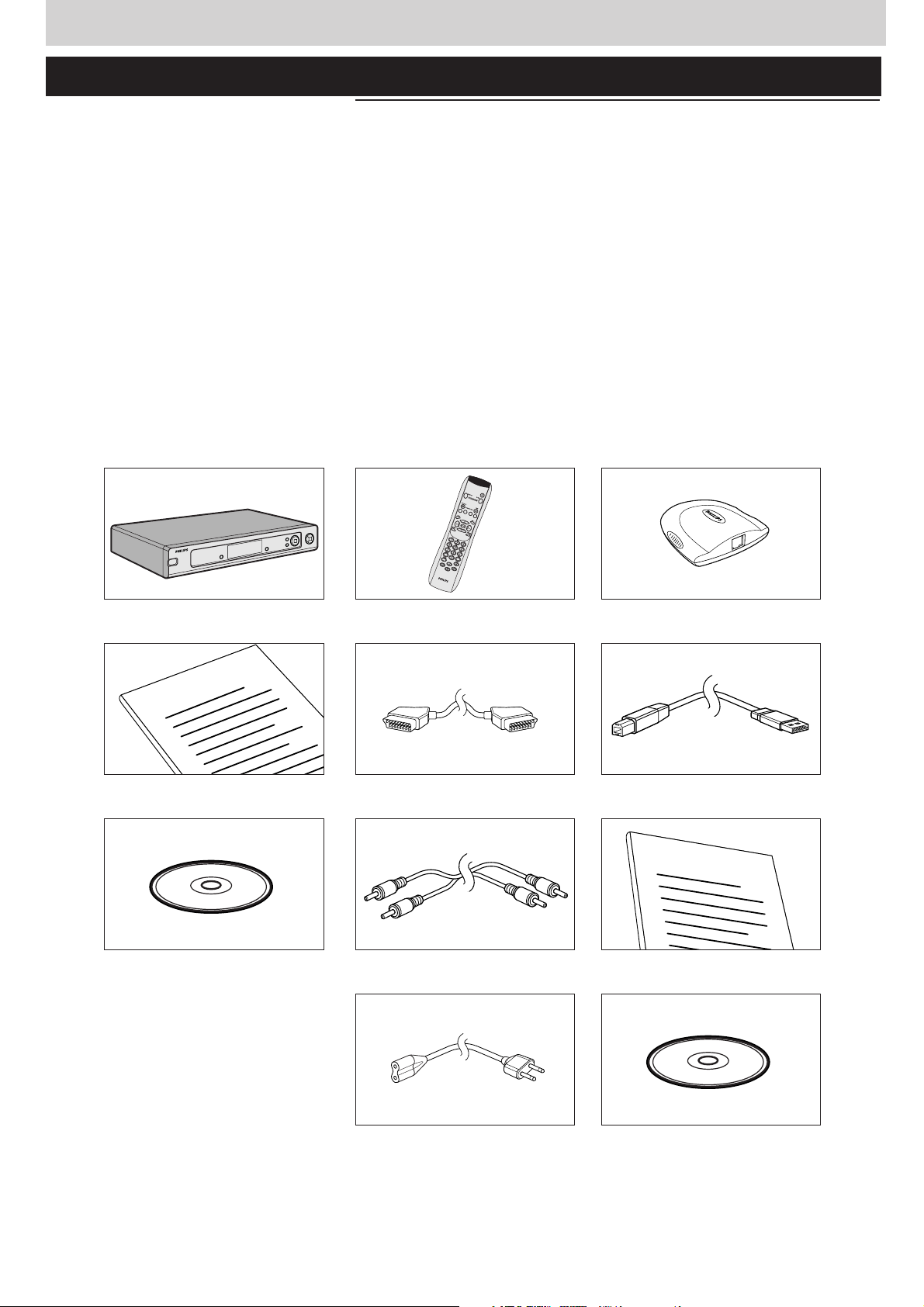
I
n
s
t
a
l
l
a
t
i
o
n
C
D
How to use...
I
n
s
t
a
l
l
a
t
i
o
n
C
D
User Manual
4 PORTUGUÊS
Introdução
SL400i
O SL400i dá-lhe acesso sem fios ao conteúdo de multimédia guardado em PCs, levando o
entretenimento da Internet em directo aos seus televisores e sistemas de áudio.
Este manual vai ajudá-lo a:
• Instalar o software Philips Media Manager.
• Ligar o SL400i e prepará-lo para ser utilizado.
• Aprender a utilizar as funções básicas do SL400i.
As informações mais actualizadas sobre este produto estarão disponíveis no website
www.philips.com/streamium
Conteúdo da embalagem
Verifique se a embalagem do WiFi Wireless Multimedia Link tem os seguintes acessórios.
Estes acessórios permitem-lhe instalar e utilizar o SL400i.
SL400i Telecomando Adaptador USB sem fios
(incluindo pilhas)
Manual do utilizador Cabo SCART Cabo USB
(áudio/vídeo)
CD de instalação do Cabo de som estéreo Manual do utilizador do
Philips Media Manager adaptador USB sem fios
Cabo de alimentação CD de instalação do adaptador USB sem fios
Se faltar algum acessório, contacte o revendedor da Philips.
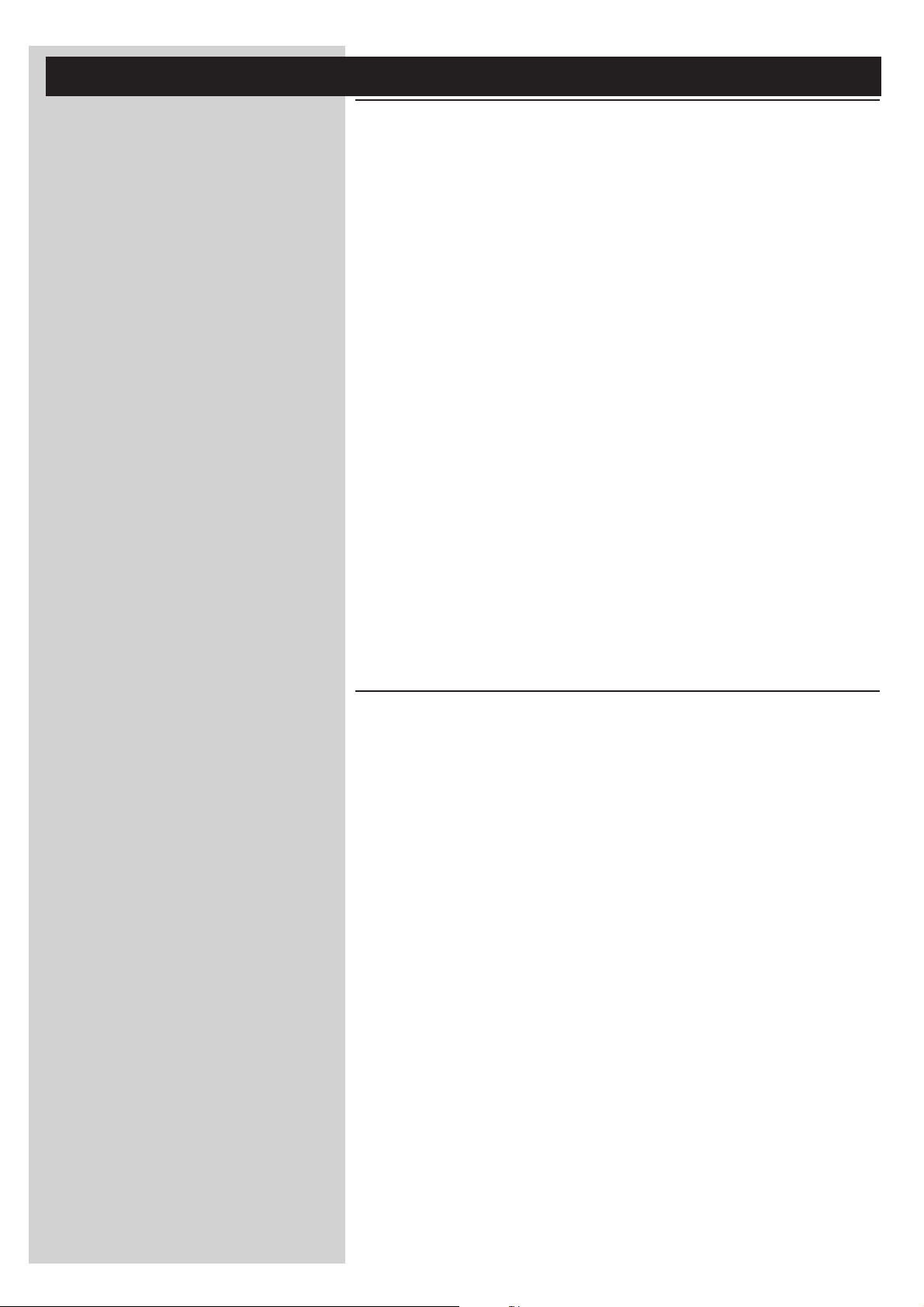
PORTUGUÊS 5
Legenda da figura (aba interior)
A) Vista de frente
1 Botão STANDBY-ON
Liga/desliga o SL400i; quando desliga, o SL400i fica em modo de espera.
– Se o SL400i estiver em modo de espera, o indicador no botão STANDBY-ON acende-
se a vermelho.
2 Botão do menu esquerdo
Selecciona ou activa a opção de menu no canto inferior esquerdo do visor integrado ou
que aparece a vermelho no ecrã do televisor.
3
Visor
Para controlar o SL400i através dos respectivos menus de utilizador. Muito prático
quando não houver nenhum televisor ligado (por exemplo, para ouvir apenas rádio na
Internet ou som no PC).
4 Botão do menu direito
Selecciona ou activa a opção de menu no canto inferior direito do visor integrado ou que
aparece a verde no ecrã do televisor.
5 Botão PC LINK
Seleccione o(s) PC(s) ligado(s) à sua rede doméstica como fonte para música, fotografias
e filmes.
6
Botão INTERNET
Selecciona a Internet como fonte de entretenimento multimédia.
– Requer acesso à Internet de banda larga, mínimo de 256 kbps (downstream).
7 Botões para navegação nos menus: esquerda/direita/cima/baixo/OK
Utilizam-se para navegar nos menus (1234) e confirmar as escolhas (OK).
8 Botões de controlo da reprodução: PLAY/PAUSE, PREV/NEXT e STOP
Funções de controlo da reprodução para conteúdo de multimédia.
B) Vista de trás
9
AC-MAINS
Para ligar o SL400i à corrente eléctrica.
– Se o SL400i estiver ligado à corrente eléctrica, o indicador no botão STANDBY-ON
acende-se a vermelho.
10
Saída de som digital
Ligação de som digital opcional (coaxial) para ligar o SL400i à entrada do
televisor ou do sistema de áudio.
Se houver sinais codificados PCM disponíveis para o conteúdo de multimédia em
reprodução, esta saída fornece-os.
11 Saída de som L/R (estéreo)
Para ligar o SL400i às entradas de som esquerda e direita do sistema de áudio.
12 Entrada de áudio/vídeo SCART (EURO) de um videogravador/DVD
Ligação à entrada AV opcional para ligar o SL400i a uma fonte AV existente
para o televisor, como um videogravador/DVD.
13 Saída de áudio/vídeo SCART (EURO) para televisor
Liga o SL400i ao televisor.
14 Conector Ethernet RJ-45
Ligação Ethernet opcional para uma rede doméstica com fio.
Utilize um cabo blindado Ethernet CAT.5 (STP).

6 PORTUGUÊS
Índice
Introdução......................................................................................................................................4-7
WiFi Wireless Multimedia Link....................................................................................................................................4
Legenda da figura ................................................................................................................................................................5
Índice..........................................................................................................................................................................................6
Informações importantes................................................................................................................................................7
Capítulo 1 - Instalar o software.............................................................................................................8
Capítulo 2 - Ligar o SL400i...............................................................................................................9-17
2.1 Se não tiver uma rede informática sem fios...................................................................................10-11
2.2 Se já tiver uma rede informática sem fios.......................................................................................12-14
2.3 Se quiser fazer uma ligação com fio....................................................................................................15-17
Capítulo 3 - Entretenimento na Internet de banda larga........................................................18-20
3.1 Como ligar o seu computador à Internet?.............................................................................................18
3.2 Carregar no botão INTERNET pela primeira vez.............................................................................19
3.3 Registo...................................................................................................................................................................19-20
Capítulo 4 - Utilizar o SL400i..............................................................................................................21
4.1 INTERNET.................................................................................................................................................................21
4.2 PC LINK ......................................................................................................................................................................21
Capítulo 5 - Navegação básica.............................................................................................................22
Informações adicionais...................................................................................................................................................23
Capítulo 6 - Resolução de problemas. ........................................................................................24-26
Os capítulos referidos a seguir só estão disponíveis na versão alargada do
manual do utilizador, no CD-ROM.
Capítulo 7 – Telecomando ...............................................................................................................................27-28
Capítulo 8 – Informações sobre como introduzir e editar números e texto
Capítulo 9 – Navegação avançada e funções avançadas do SL400i
Capítulo 10 – Utilização avançada do Philips Media Manager
Capítulo 11 – Descrição geral das ligações do SL400i
Capítulo 12 – Menu de opções
.......................................................................................................................35-39
Capítulo 13 – Tudo o que precisa saber sobre redes
.........................................................................34
....................................................................40-41
Capítulo 14 – Informações detalhadas sobre redes sem fios
Capítulo 15 – Introduzir uma chave de codificação
Capítulo 16 – Partilha de ligação à Internet
Capítulo 17 – Resolução de problemas (rede)
Capítulo 18 – Glossário
Capítulo 19 – Características técnicas
...............................................................................................................................................53
..............................................................................................................54
........................................................................44-45
..........................................................................................46-50
...................................................................................51-52
...................................30-32
.........................................................33
...................................................42-43
..................29

PORTUGUÊS 7
Informações importantes
• Faça a instalação e as ligações do produto unicamente pela ordem descrita neste manual.
Deste modo, consegue-se fazer uma óptima instalação sem grandes preocupações
técnicas.
• Leia este manual atentamente antes de utilizar o SL400i; guarde-o para consultas futuras.
• As transferências e as informações mais actualizadas sobre este produto estarão
disponíveis no website www.philips.com/streamium
•É preciso aceder à Internet de banda larga (mínimo de 256 kbps) para utilizar as funções
de Internet do SL400i.
• Procure saber se o fornecedor de serviços Internet cobra custos adicionais quando se
ultrapassa um determinado limite de dados transferidos. Se costuma utilizar os serviços de
multimédia da Internet diariamente, esse limite pode ser ultrapassado.
Por exemplo: quando se ouve rádio na Internet (a 64 kbps) durante cerca de 36 horas,
1 GB (gigabyte) de dados é transferido para o sistema Streamium.
Ver vídeos na Internet a 700 kbps ultrapassa o limite de 1 GB em 3 horas.
• Durante a preparação e a instalação, é bom ter à mão o manual de instruções do
televisor, do sistema de áudio e da estação de base sem fios ou de outros componentes
da rede sem fios (se necessário).
Precauções de segurança
• NUNCA FAÇA LIGAÇÕES NEM AS MODIFIQUE COM A MÁQUINA LIGADA À
CORRENTE.
• Antes de utilizar o sistema, verifique se a tensão de funcionamento na respectiva placa de
identificação (ou a indicação da tensão junto ao selector de tensão) é idêntica à da fonte
de alimentação local. Se não for, contacte o revendedor.
•O equipamento de rádio para aplicações sem fios não está protegido contra as
interferências de outros serviços de rádio.
•O produto não deve ser exposto a gotas nem a salpicos.
Não se deve colocar objectos com líquidos, tais como vasos, em cima do produto.
• Não exponha o sistema a humidade, chuva, areia ou calor excessivo provocado por
aquecedores ou pela incidência directa dos raios solares.
• Deixe espaço suficiente à volta do SL400i para que a ventilação se faça convenientemente.
• Não abra este produto. Se surgirem problemas técnicos, contacte o revendedor da Philips.
• Coloque o sistema numa superfície plana, resistente e estável. Quando passa para o modo
de espera, o sistema ainda está a consumir alguma energia. Para desligar completamente o
sistema da fonte de alimentação, retire a ficha de CA da tomada de parede.
• Assegure-se de que a circulação do ar à volta do SL400i se pode fazer livremente,
impedindo o sobreaquecimento interno. Além disso, evite colocar fontes de calor
(por exemplo, um amplificador de potência) debaixo do produto.
O SL400i tem um sistema de desactivação térmica que o desliga quando a temperatura
interna ultrapassa um determinado limite. Se isto acontecer, o sistema muda para o modo
de espera e o LED do botão STANDBY-ON começa a piscar. Para solucionar este
problema: desligue o produto da tomada, deixe-o arrefecer, melhore as condições de
ventilação e volte a ligar o produto à tomada.
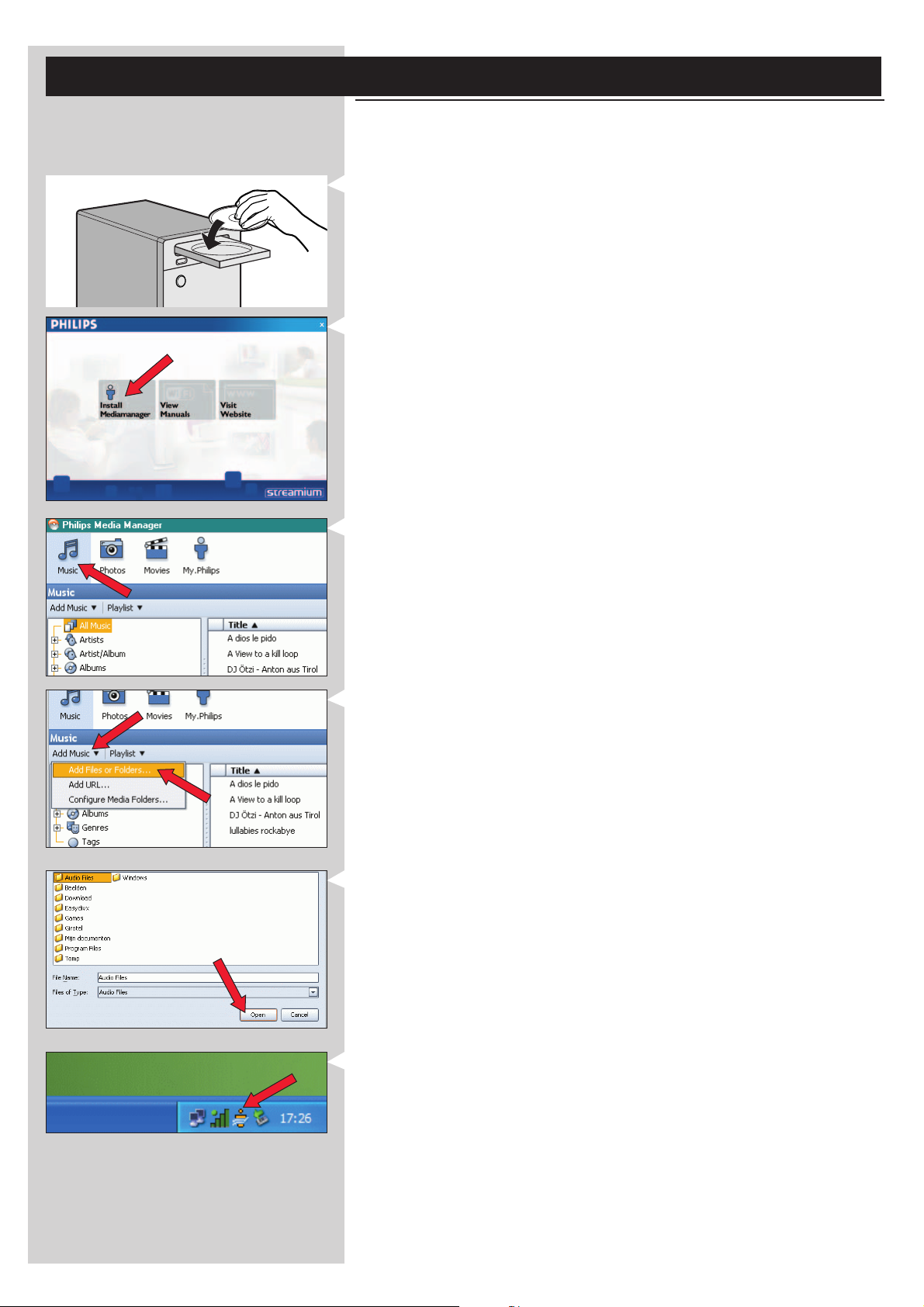
8 PORTUGUÊS
Capítulo 1 - Instalar o software
Comece por instalar o software Philips Media Manager
Este software faz com que os ficheiros de música, fotografias e filmes no computador possam
ser transferidos do seu computador para o televisor.
1 Coloque o CD do software Philips Media Manager na unidade de CD ou de DVD e
instale o software Philips Media Manager.
O CD arranca automaticamente. Se isso não acontecer, clique duas vezes em ‘O meu
computador’, no ícone da unidade de CD-ROM e finalmente em ‘Setup.exe’ para que o
CD arranque.
2 No menu que aparece no ecrã do computador, clique em ‘Install Philips Media Manager’ e
siga as instruções.
Inicie o programa clicando em Iniciar > Programas > Philips Media Manager.
Quando abrir o software Philips Media Manager pela primeira vez, o sistema pergunta-lhe
se quer adicionar uma pasta e procurar ficheiros de multimédia. Abra uma unidade ou
uma pasta com música, fotografias ou filmes. (Por exemplo: a pasta Os meus documentos,
se tiver guardado ficheiros de multimédia na mesma).
– Também pode adicionar mais ficheiros e pastas posteriormente.
3 Adicionar ficheiros à janela Media Manager.
Os ficheiros que aparecem na janela Media Manager são os únicos a que pode aceder a
partir do SL400i.
A) Clique numa das categorias de multimédia: Música, Fotografias ou Filmes.
Neste exemplo, clique em ‘Música’.
B) Em primeiro lugar, clique no botão ‘Add Music’ por baixo das categorias de multimédia
e depois clique em ‘Add Files or Folders...’.
C) Seleccione uma pasta ou um ou mais ficheiros de multimédia e clique no botão ‘Abrir’
para adicionar a pasta ou os ficheiros seleccionados à janela Media Manager.
> De agora em diante, já pode aceder aos ficheiros de multimédia adicionados a partir do
SL400i.
4 Abrir e fechar a janela Media Manager.
Pode fechar a janela Media Manager, mas o respectivo ícone continua activo no canto
inferior direito do monitor do computador. Este ícone tem que permanecer visível, senão
o SL400i não consegue aceder aos ficheiros de multimédia guardados no computador.
Se clicar duas vezes neste ícone, a janela Media Manager abre-se.
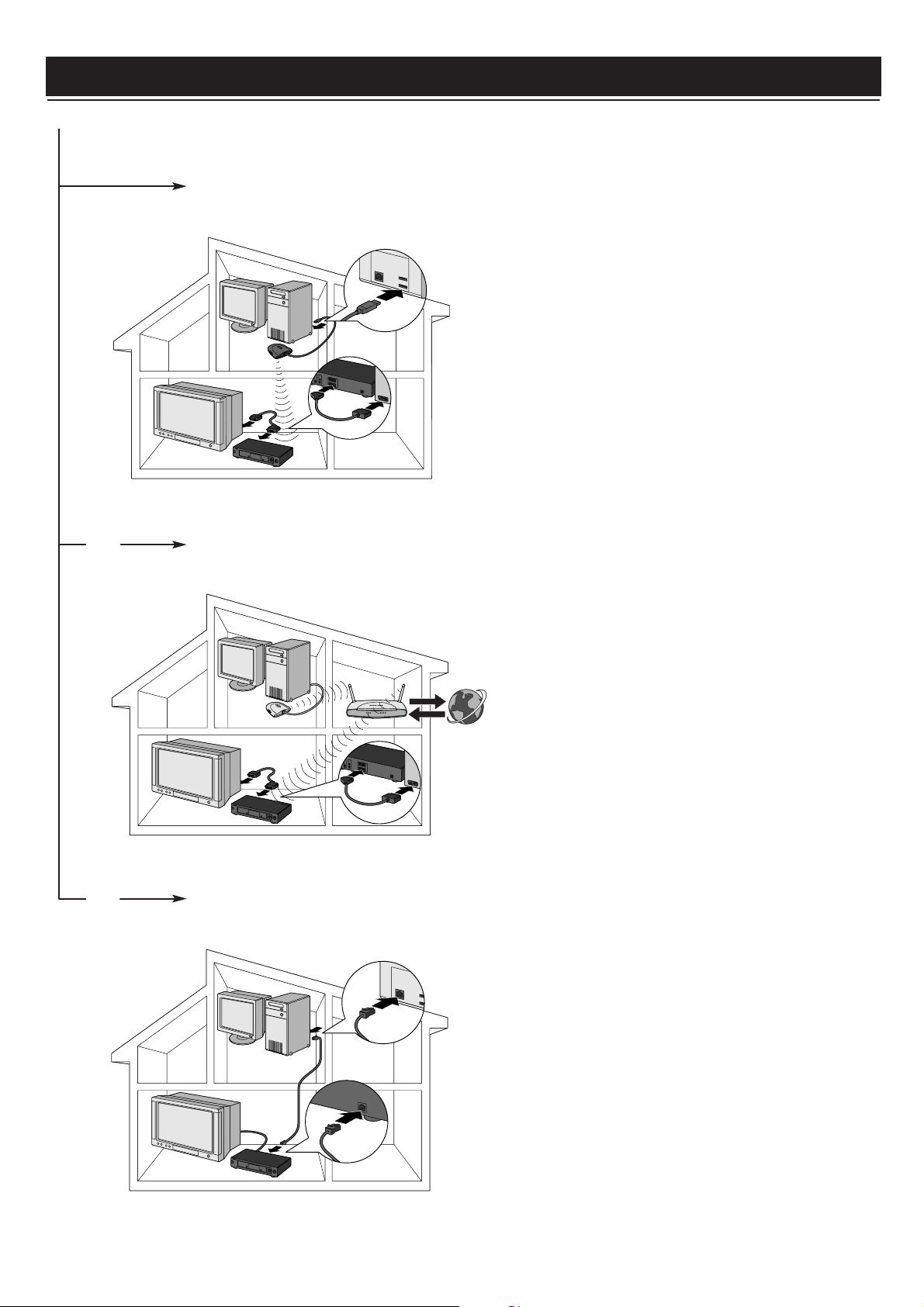
PORTUGUÊS 9
INTERNET
Capítulo 2 - Ligar o SL400i
Escolha o cenário mais adequado ao tipo de instalação do SL400i que pretende fazer.
Opção A: Se não tiver uma rede informática sem fios:
Neste cenário, só tem um computador e um televisor.
•É preciso instalar o adaptador USB sem fios no
computador.
•É preciso ligar o SL400i ao televisor.
➜ Consulte o capítulo 2.1 na
página 10-11.
ou Opção B:
Se já tiver uma rede informática sem fios:
Neste cenário, já tem uma rede informática sem fios e um
televisor.
•É preciso verificar as definições da rede informática sem fios.
•É preciso ligar o SL400i ao televisor e adaptar as
respectivas definições às da rede.
➜ Consulte o capítulo 2.2 na
página 12-14.
ou Opção C: Se quiser ligar um cabo de rede ao SL400i e ao PC ou à rede
com fio:
Neste cenário, já tem um televisor e um computador com um
conector Ethernet livre (ou uma rede com fio com um
conector Ethernet livre).
•É preciso ligar um cabo de rede Ethernet ao SL400i e ao
computador ou à rede com fio.
•É preciso ligar o SL400i ao televisor.
➜ Consulte o capítulo 2.3 na
página 15-17.
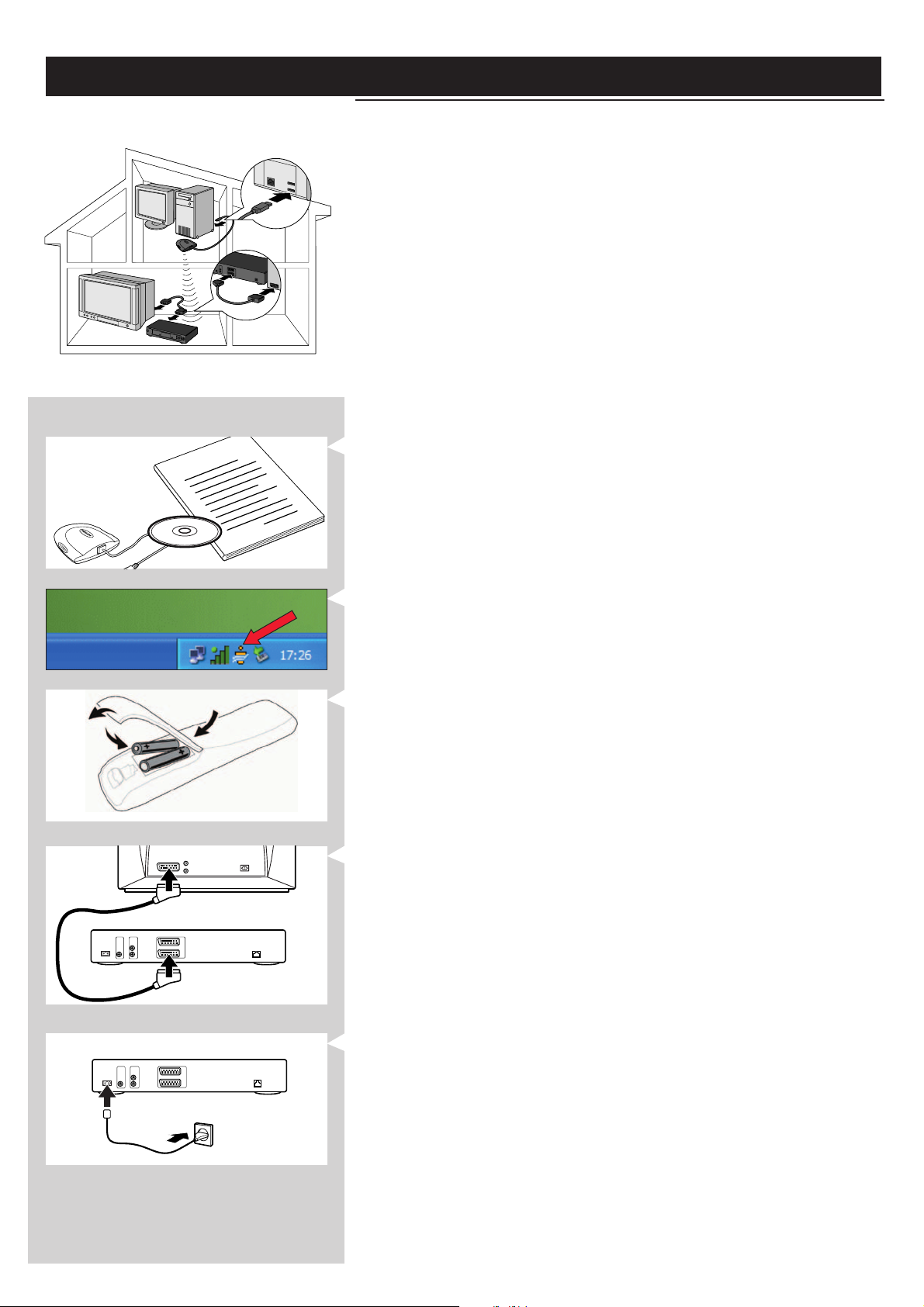
10 PORTUGUÊS
How to use...
Instalação
2.1 Se não tiver uma rede informática sem fios Opção A
Neste cenário, só tem um computador e um televisor.
•É preciso instalar o adaptador USB sem fios no computador.
•É preciso ligar o SL400i ao televisor.
No final, vai poder enviar música, filmes e fotografias do computador para o televisor ou
equipamento estéreo.
1 Instale o adaptador USB sem fios incluído na embalagem.
Para saber como instalar o adaptador no PC, consulte as instruções em
separado e o CD-ROM do adaptador USB sem fios, incluídos na embalagem.
I
n
D
s
t
C
a
l
l
n
a
o
t
i
Nota: durante a instalação, seleccione ‘Ad-Hoc’ como tipo de rede.
Depois de instalar correctamente o adaptador USB sem fios, siga as instruções abaixo.
2 Assegure-se de que o software Philips Media Manager que instalou no capítulo 1 está
activo.
Clique duas vezes no ícone Media Manager, no canto inferior direito do monitor.
Ou clique em Iniciar / Programas / Philips Media Manager.
Deixe a janela Media Manager aberta para ter a certeza de que o software fica activo.
3 Coloque as pilhas no telecomando.
Para obter mais informações sobre como colocar as pilhas, consulte ‘Telecomando Colocar pilhas’ na página 28, na versão alargada do manual do utilizador em
CD-ROM.
4 Ligue o cabo SCART (EURO) à saída SCART AV inferior # do SL400i e ao televisor.
> Esta ligação vai permitir que veja os menus de utilizador e o conteúdo de multimédia
no ecrã do televisor.
Opção: ligue o SL400i a um sistema de áudio, utilizando as saídas de som ! ou a saída de
som digital 0.
5 Ligue o cabo de alimentação à entrada AC-MAINS 9 do SL400i e a uma tomada
eléctrica.
> Se o SL400i estiver ligado à corrente eléctrica, o indicador no botão STANDBY-ON
acende-se a vermelho.
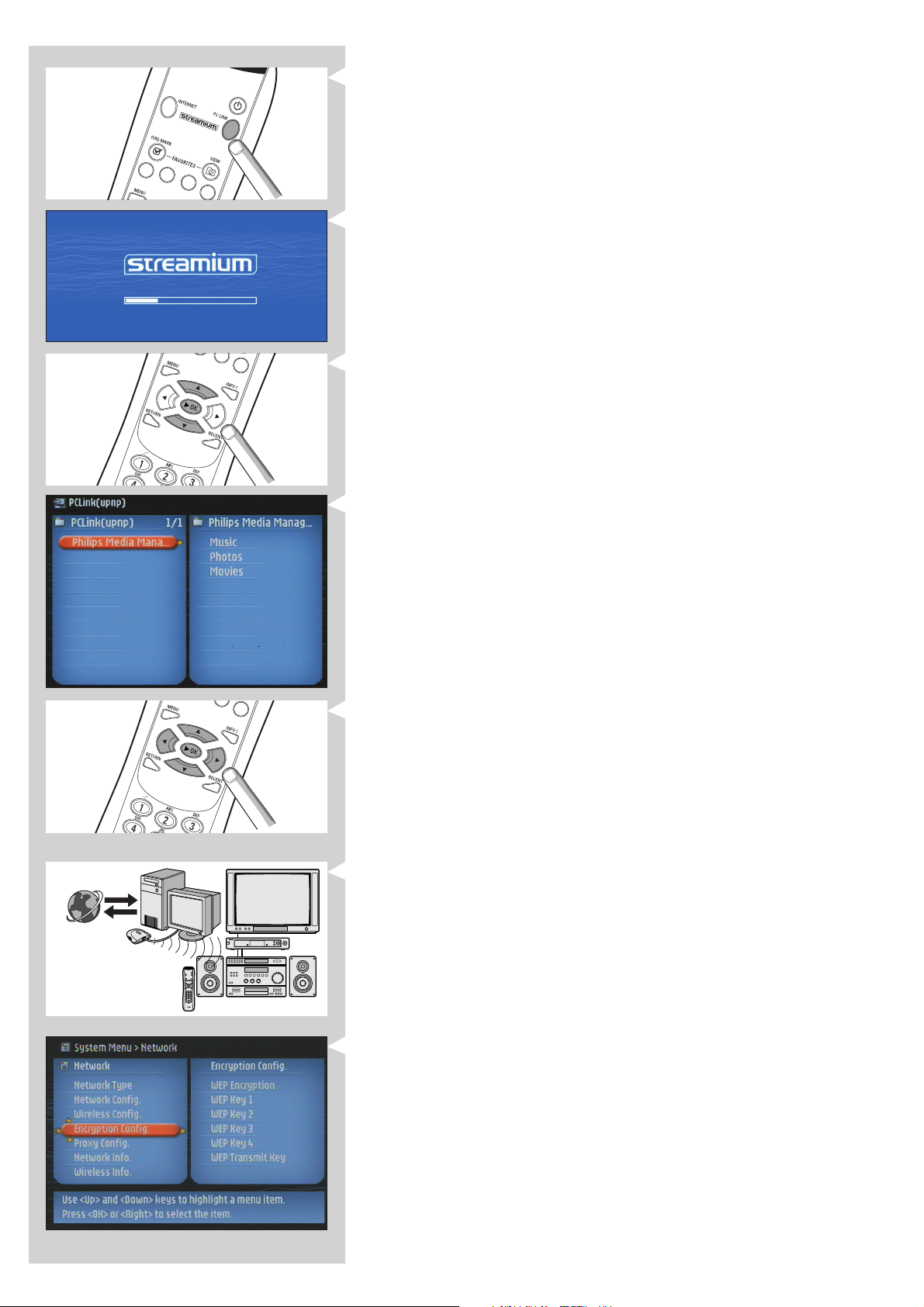
PORTUGUÊS 11
6 Ligue o SL400i carregando no botão PC LINK do telecomando.
Não carregue no botão INTERNET agora; carregue apenas no botão PC LINK.
> Passados cerca de cinco segundos, aparece uma mensagem de boas-vindas ‘Streamium’
no ecrã do televisor.
Se não aparecer nenhuma mensagem no ecrã do televisor:
– assegure-se de que os conectores SCART estão bem ligados e
– assegure-se de que seleccionou a entrada externa correcta no televisor.
7 Se o sistema lhe pedir, seleccione ‘philips’ na lista de nomes de redes sem fios (SSID)
que aparece no ecrã do televisor.
Utilize os botões de navegação (34) do telecomando para seleccionar ‘philips’ como
nome da rede a utilizar e carregue em OK para confirmar.
Nota: se apenas houver uma rede sem fios disponível, o sistema selecciona-a sem lhe pedir.
INTERNET
> Passados cerca de 30 segundos, aparece o menu PC Link no ecrã do televisor.
Se o texto ‘Philips Media Manager’ aparecer no ecrã do televisor, a instalação foi bem
sucedida. Se não aparecer nada no menu PC Link, consulte a secção ‘Resolução de
problemas’ na página 24-26.
8 Explore o menu PC Link no ecrã do televisor.
Utilize os botões de navegação (3412) e o botão OK do telecomando para explorar
o conteúdo de multimédia guardado no PC.
Por exemplo: carregue várias vezes no botão 2 do telecomando até seleccionar uma faixa de
música, uma fotografia ou um filme; depois, carregue em OK para reproduzir no
televisor...
Divirta-se!
9 Como tornar a INTERNET disponível para o SL400i. (Para ouvir rádio na Internet, ver
trailers de filmes, etc., no televisor).
Para saber como tornar a Internet de banda larga (se a tiver) disponível para o SL400i,
consulte a secção ‘Entretenimento na Internet de banda larga’ na página 18-20.
Se surgirem problemas durante a instalação ou se precisar de assistência adicional:
a) consulte Resolução de problemas na página 24-26;
b) visite o website www.philips.com/streamium e clique em Support and FAQs;
c) contacte a nossa linha de assistência.
Sugestão: active a chave de codificação para proteger a sua rede informática sem fios contra
intrusos.
A Philips aconselha-o a definir uma chave de codificação para proteger a sua rede
informática sem fios.
Leia o texto da secção ‘Proteger a sua rede informática sem fios’ na página 42 da versão
alargada do manual do utilizador em CD-ROM.

12 PORTUGUÊS
Instalação
2.2 Se já tiver uma rede informática sem fios Opção B
Neste cenário, já tem uma rede informática sem fios e um televisor.
•É preciso verificar as definições da rede informática sem fios.
•É preciso ligar o SL400i ao televisor e adaptar as respectivas definições às da rede.
No final, vai poder enviar música, fotografias e filmes do computador para o televisor
INTERNET
Verifique:
NOME DA REDE (SSID)
...............
e
CHAVE DE CODIFICAÇÃO
...............
da sua rede informática sem fios
1 Verifique as definições de rede sem fios existentes, para que as possa introduzir no
PASSO 7 deste procedimento.
Descubra o nome da rede sem fios (SSID) e a chave de codificação que utilizou para
proteger a sua rede informática sem fios.
Nome da rede sem fios (SSID):
Normalmente, é possível encontrar o nome da rede sem fios no menu de opções do
adaptador da rede sem fios ou da estação de base sem fios. Para o confirmar, abra o
programa fornecido com o adaptador da rede.
Chave de codificação:
A chave de codificação sem fios é um código WEP de 64 ou 128 bits que protege as
comunicações da sua rede informática sem fios.
– 64 bits: 5 caracteres ASCII ou 10 caracteres HEX ou
– 128 bits: 13 caracteres ASCII ou 26 caracteres HEX.
Nota: a chave de codificação é sensível a maiúsculas/minúsculas; isto significa que ‘ABC’ não é a
mesma coisa que ‘aBc’. Para evitar problemas, escreva sempre os caracteres no modo de
maiúsculas/minúsculas correcto.
Basicamente, só tem de se lembrar da chave de codificação que definiu. Se não se
conseguir lembrar da chave de codificação, terá que a desactivar completamente para toda
a rede informática sem fios ou de definir uma nova que seja mais fácil de decorar.
2 Assegure-se de que o software Philips Media Manager que instalou no capítulo 1 está
activo.
Clique duas vezes no ícone Media Manager, no canto inferior direito do monitor, ou clique
em Iniciar / Programas / Philips Media Manager.
Deixe a janela Media Manager aberta para ter a certeza de que o software fica activo.
3 Coloque as pilhas no telecomando.
Para obter mais informações sobre como colocar as pilhas, consulte ‘Telecomando Colocar pilhas’ na página 28, na versão alargada do manual do utilizador em CD-ROM.

PORTUGUÊS 13
4 Ligue o cabo SCART (EURO) à saída SCART AV inferior # do SL400i e ao televisor.
> Esta ligação vai permitir que veja os menus de utilizador e o conteúdo de multimédia
no ecrã do televisor.
Opção: ligue o SL400i a um sistema de áudio, utilizando as saídas de som ! ou a saída de
som digital 0.
5 Ligue o cabo de alimentação à entrada AC-MAINS 9 do SL400i e a uma tomada
eléctrica.
> Depois de ligar o SL400i à corrente eléctrica, o indicador no botão STANDBY-ON
acende-se a vermelho.
6 Ligue o SL400i carregando no botão PC LINK do telecomando.
Não carregue no botão INTERNET agora; carregue apenas no botão PC LINK.
> Passados cerca de cinco segundos, aparece uma mensagem de boas-vindas ‘Streamium’
no ecrã do televisor.
Se não aparecer nenhuma mensagem no ecrã do televisor:
– assegure-se de que os conectores SCART estão bem ligados e
– assegure-se de que seleccionou a entrada externa correcta no televisor.
7 Seleccione o nome da rede sem fios e introduza a chave de codificação que encontrou
no passo 1.
A) Se o sistema lhe pedir, seleccione o nome da rede sem fios na lista de nomes de redes
sem fios (SSID) que aparece no ecrã do televisor.
Utilize os botões de navegação (34) do telecomando para seleccionar o nome correcto
da rede e carregue em OK para confirmar.
Nota: se apenas houver uma rede sem fios, o sistema selecciona-a sem lhe pedir.
B) Se o sistema lhe pedir, introduza também a chave de codificação.
Utilize os botões de navegação (3412) do telecomando para escolher o tipo de
codificação e introduzir a respectiva chave. Carregue em OK para confirmar.
A chave de codificação é sensível a maiúsculas/minúsculas; isto significa que ‘ABC’ não é a
mesma coisa que ‘aBc’. Para evitar problemas, escreva sempre os caracteres no modo de
maiúsculas/minúsculas correcto.
Nota: se a rede sem fios não estiver codificada, o sistema não lhe pede para introduzir uma
chave de codificação.
> Passados cerca de 30 segundos, aparece o menu PC Link no ecrã do televisor.
Se o texto ‘Philips Media Manager’ aparecer no ecrã do televisor, a instalação foi bem
sucedida.
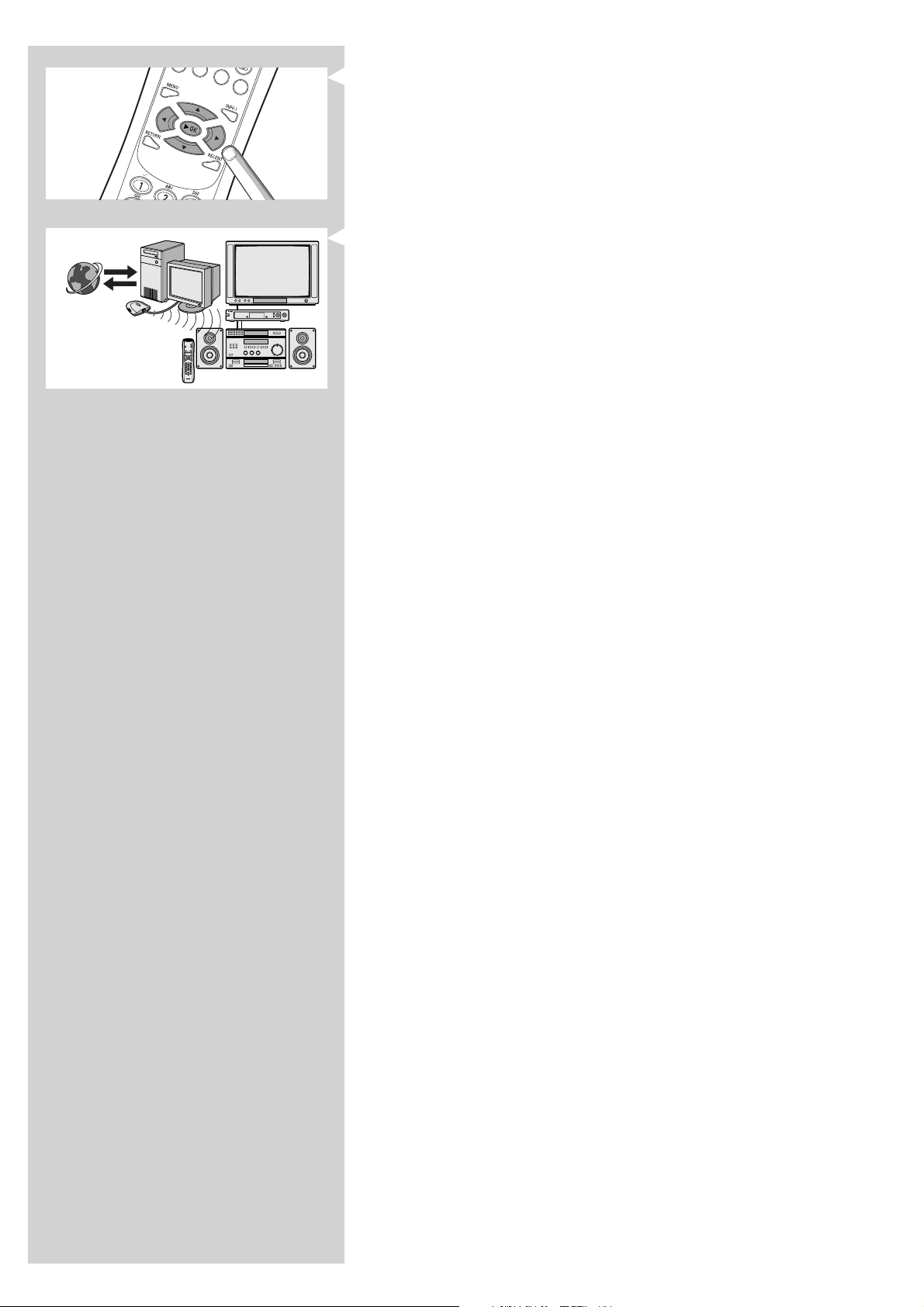
14 PORTUGUÊS
INTERNET
8 Explore o menu PC Link no ecrã do televisor.
Utilize os botões de navegação (3412) e o botão OK do telecomando para explorar
o conteúdo de multimédia guardado no PC.
Por exemplo: carregue várias vezes no botão 2 do telecomando até seleccionar uma faixa de
música, uma fotografia ou um filme; depois, carregue em OK para reproduzir no
televisor...
Divirta-se!
9 Como tornar a INTERNET disponível para o SL400i.
(Para ouvir rádio na Internet, ver trailers de filmes, etc., no televisor).
Para saber como tornar a Internet de banda larga (se a tiver) disponível para o SL400i,
consulte a secção ‘Entretenimento na Internet de banda larga’ na página 18-20.
Se surgirem problemas durante a instalação ou se precisar de assistência adicional:
a) consulte Resolução de problemas na página 24-26;
b) visite o website www.philips.com/streamium e clique em Support and FAQs;
c) contacte a nossa linha de assistência.
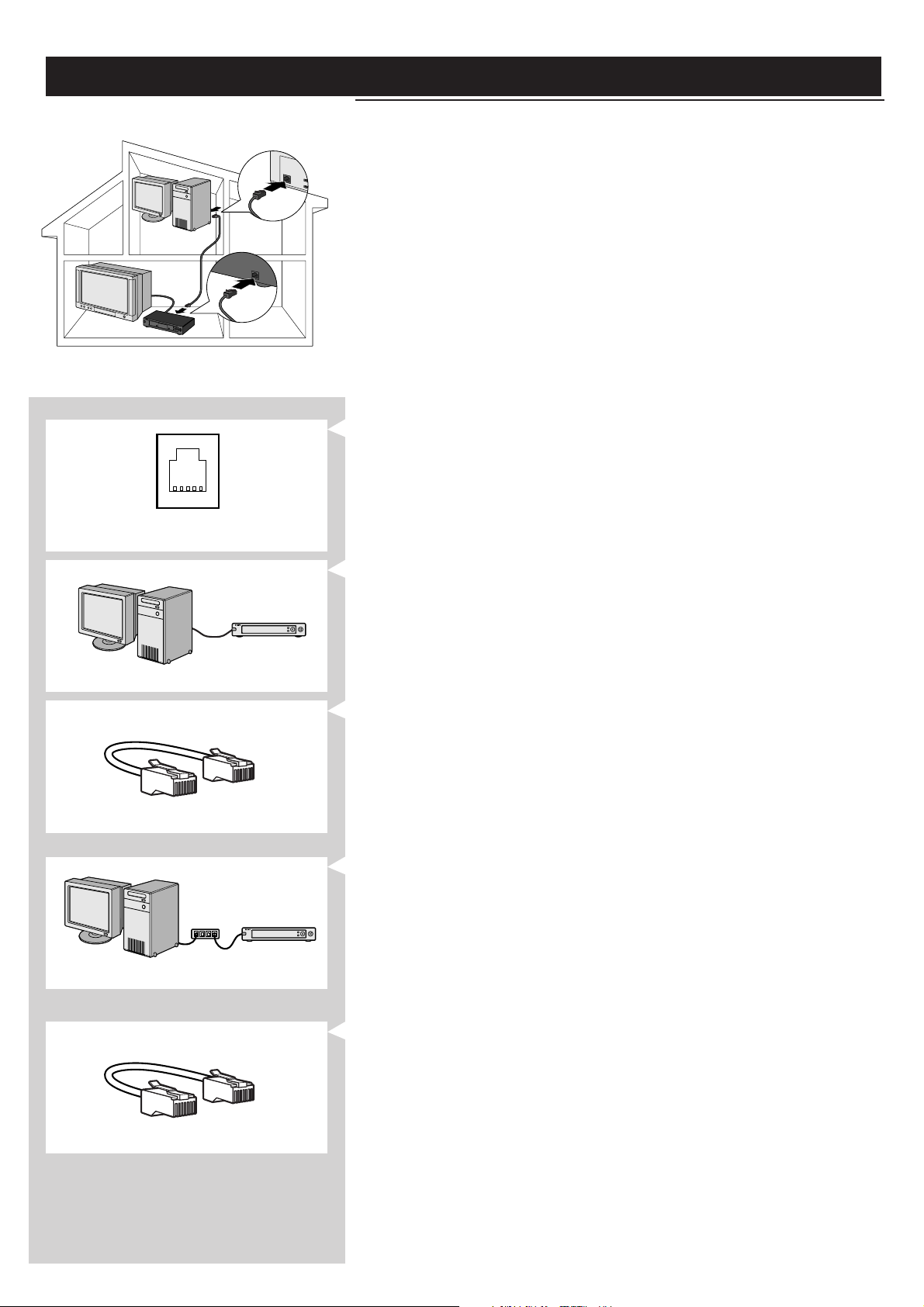
PORTUGUÊS 15
Instalação
2.3 Se quiser fazer uma ligação com fio Opção C
Neste cenário, já tem um televisor e um computador com um conector Ethernet livre
(ou uma rede com fio com um conector Ethernet livre).
•É preciso ligar um cabo de rede Ethernet ao SL400i e ao computador ou à rede.
•É preciso ligar o SL400i ao televisor.
No final, vai poder enviar música, fotografias e filmes do computador para o televisor.
As portas e os cabos Ethernet são muito parecidos com ligações telefónicas e linhas, embora
maiores e mais grossos. Os conectores Ethernet (RJ-45) têm oito contactos, enquanto que os
conectores de uma linha telefónica padrão (RJ-11) têm quatro ou seis contactos.
Importante: utilize apenas um cabo blindado Ethernet CAT.5 (STP).
Porta Ethernet necessária
Hub da rede
OU
1a Utilize um cabo Ethernet transversal se quiser ligar o SL400i directamente ao
computador.
Num cabo Ethernet transversal, a disposição dos fios de cor nas duas extremidades muda.
– Introduza uma das extremidades do cabo Ethernet no conector com a identificação
‘Ethernet’, na parte de trás do SL400i.
– Introduza a outra extremidade do cabo no conector Ethernet do computador.
Nota: o computador precisa de ter um conector Ethernet disponível.
OU
1b Utilize um cabo Ethernet longitudinal se quiser ligar o SL400i a uma rede informática
que já existe.
Num cabo Ethernet longitudinal, a disposição dos fios de cor nas duas extremidades é
idêntica.
– Introduza uma das extremidades do cabo Ethernet no conector com a identificação
‘Ethernet’, na parte de trás do SL400i.
– Introduza a outra extremidade do cabo num conector Ethernet livre, num dispositivo de
rede central, como um hub, interruptor ou router.
Nota: a rede precisa de ter um conector Ethernet disponível.
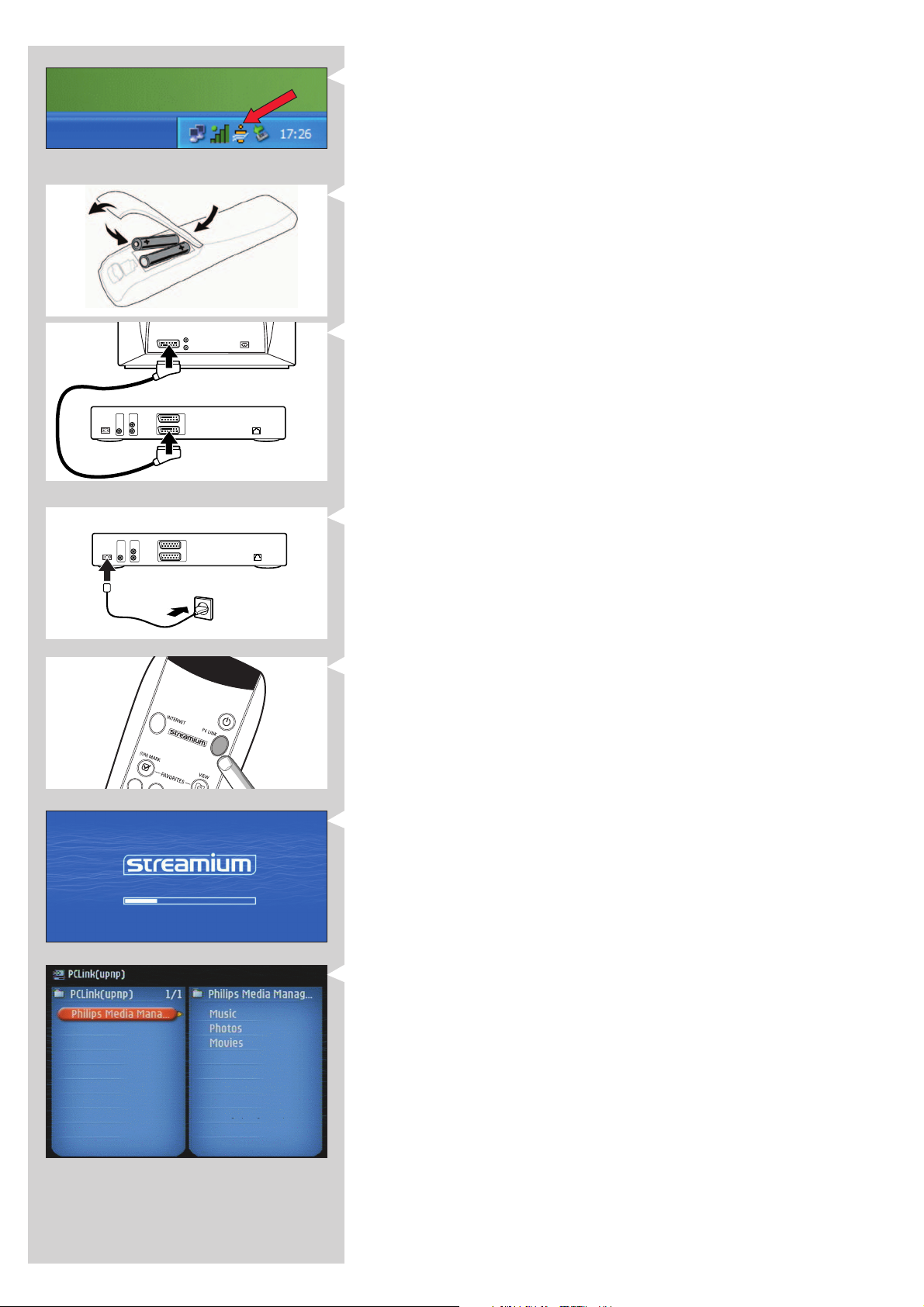
16 PORTUGUÊS
2 Assegure-se de que o software Philips Media Manager que instalou no capítulo 1 está
activo.
Clique duas vezes no ícone Media Manager, no canto inferior direito do ecrã.
Ou clique em Iniciar / Programas / Philips Media Manager.
Deixe a janela Media Manager aberta para ter a certeza de que o software fica activo.
3 Coloque as pilhas no telecomando.
Para obter mais informações sobre como colocar as pilhas, consulte ‘Telecomando Colocar pilhas’ na página 28, na versão alargada do manual do utilizador em CD-ROM.
4 Ligue o cabo SCART (EURO) à saída SCART AV inferior # do SL400i e ao televisor.
> Esta ligação vai permitir que veja os menus de utilizador e o conteúdo de multimédia
no ecrã do televisor.
Opção: ligue o SL400i a um sistema de áudio, utilizando as saídas de som ! ou a saída de
som digital 0.
5 Ligue o cabo de alimentação à entrada AC-MAINS 9 do SL400i e a uma tomada
eléctrica.
> Se o SL400i estiver ligado à corrente eléctrica, o indicador no botão STANDBY-ON
acende-se a vermelho.
6 Ligue o SL400i carregando no botão PC LINK do telecomando.
Não carregue no botão INTERNET agora;
carregue apenas no botão PC LINK.
> Passados cerca de cinco segundos, aparece uma mensagem de boas-vindas ‘Streamium’
no ecrã do televisor.
Se não aparecer nenhuma mensagem no ecrã do televisor:
– assegure-se de que os conectores SCART estão bem ligados e
– assegure-se de que seleccionou a entrada externa correcta no televisor.
> Passados cerca de 30 segundos, aparece o menu PC Link no ecrã do televisor.
Se o texto ‘Philips Media Manager’ aparecer no ecrã do televisor,
a instalação foi bem sucedida.
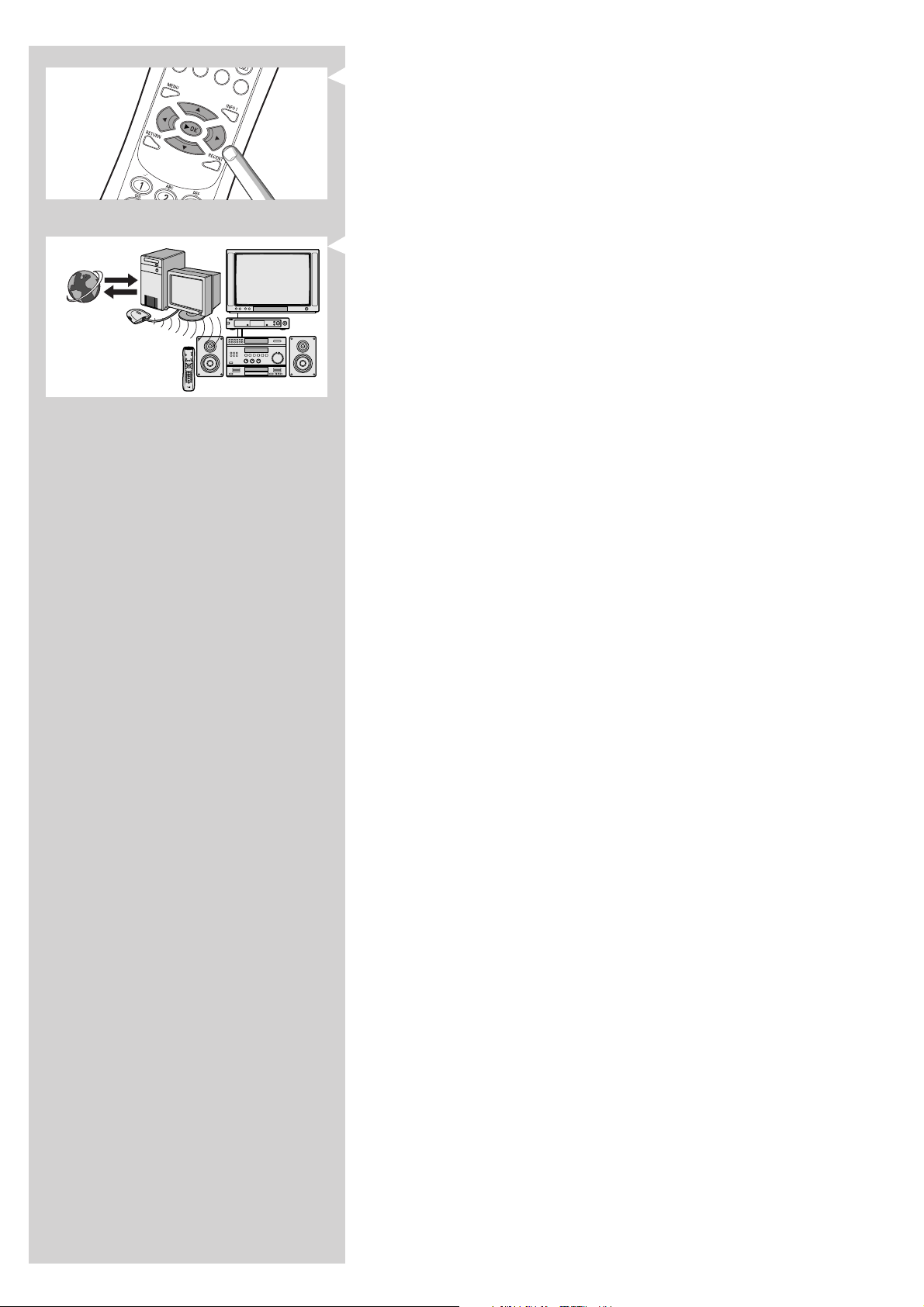
INTERNET
PORTUGUÊS 17
7 Explore o menu PC Link no ecrã do televisor.
Utilize os botões de navegação (1234) e o botão OK do
telecomando para explorar o conteúdo de multimédia guardado no PC.
Por exemplo: carregue várias vezes no botão 2 do telecomando até seleccionar uma faixa de
música, uma fotografia ou um filme; depois, carregue em OK para reproduzir no
televisor...
Divirta-se!
8 Como tornar a INTERNET disponível para o SL400i. (Para ouvir rádio na Internet,
ver trailers de filmes, etc., no televisor).
Para saber como tornar a Internet de banda larga (se a tiver) disponível para o SL400i,
consulte a secção ‘Entretenimento na Internet de banda larga’ na página 18-20.
Se surgirem problemas durante a instalação ou se precisar de assistência adicional:
a) consulte Resolução de problemas na página 24-26;
b) visite o website www.philips.com/streamium e clique em Support and FAQs;
c) contacte a nossa linha de assistência.
